
V primeru, da se pri nalaganju sistema Windows 10 diski samodejno preverijo glede napak (s pomočjo pripomočka chkdsk), uporabnik ne vidi rezultatov tega preverjanja. Kako do dostopa do dnevnika z rezultati preverjanja diskov?
V operacijskem sistemu Windows 7 in starejših različicah sistema Windows so bile podrobne informacije o dejanjih, ki jih izvaja pripomoček chkdsk, prikazane neposredno na zagonskem zaslonu. V operacijskih sistemih Windows 10 in Windows 8 so razvijalci v okviru naloge "poenostavitve" operacijskega sistema za končnega uporabnika odstranili podroben dnevnik chkdsk, pri čemer je prikazan le celotni odstotek dokončanja. Izkušen uporabnik ali skrbnik bo včasih moral dobiti informacije o tem, katere napake so bile odpravljene in kakšne spremembe so bile narejene v datotečnem sistemu. Rezultate samodejnega preverjanja trdih diskov, ki ste ga izvedli, ko zaženete računalnik v sistemu Windows 10/8, vidite samo Dnevnik dogodkov v sistemu Windows (Pregledovalnik dogodkov).
Odprite pregledovalnik dogodkov Windows tako, da vtipkate iskanje dogodek in izbiro na seznamu najdenih programov Dogodek Gledalec.

V oknu, ki se odpre, pojdite na razdelek Dnevniki Windows -> Uporaba.
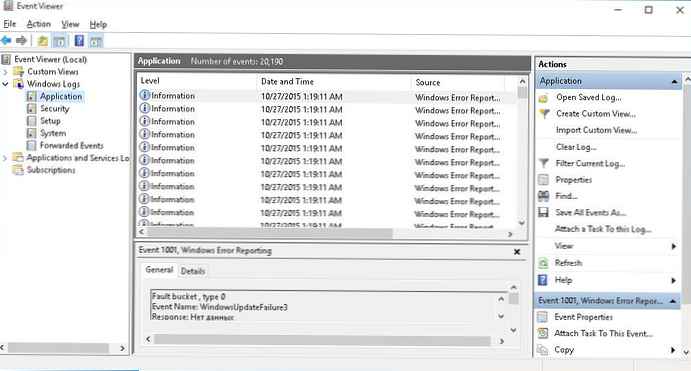 Z desnim klikom na razdelek Uporaba in izberite element menija Najdi. V iskalno vrstico vnesite chkdsk in kliknite Najdi naslednji.
Z desnim klikom na razdelek Uporaba in izberite element menija Najdi. V iskalno vrstico vnesite chkdsk in kliknite Najdi naslednji.
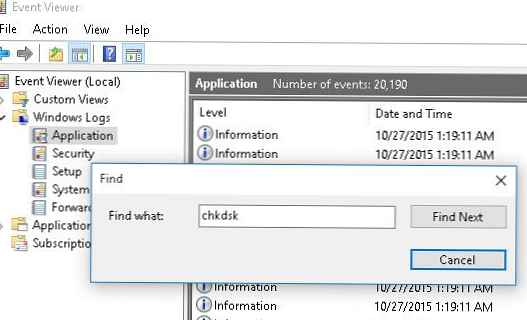 Iskanje bi moralo priti do prvega dogodka, ki so ga našli z ID-jem dogodka 1001 in vir Wininit. Zavihek Splošno bo vseboval podroben dnevnik s podatki zadnjega preverjanja diska.
Iskanje bi moralo priti do prvega dogodka, ki so ga našli z ID-jem dogodka 1001 in vir Wininit. Zavihek Splošno bo vseboval podroben dnevnik s podatki zadnjega preverjanja diska. 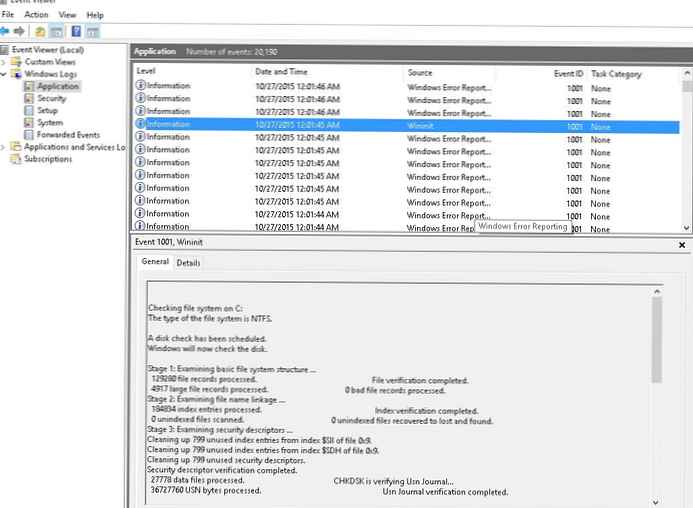
Preverjanje datotečnega sistema na C:
Vrsta datotečnega sistema je NTFS.
Načrtovano je preverjanje diska.
Windows bo zdaj preveril disk.
Prva faza: Pregled osnovne strukture datotečnega sistema ...
Obdelanih 129280 zapisov datotek. Preverjanje datoteke je končano.
Obdelanih 4917 velikih datotek. Obdelanih 0 slabih zapisov datotek.
2. faza: Preučitev povezave z imenom datoteke ...
Obdelanih 184834 vpisov v indeks. Preverjanje indeksa je končano.
Nekeniranih datotek je skeniranih 0. 0 nerazstavljenih datotek je bilo obnovljenih izgubljenih in najdenih.
3. faza: Preučevanje varnostnih deskriptorjev ...
Čiščenje 799 neuporabljenih vnosov v indeks iz indeksa $ SII datoteke 0x9.
Čiščenje 799 neuporabljenih vnosov v indeks iz indeksa $ SDH datoteke 0x9.
Čiščenje 799 neuporabljenih varnostnih deskriptorjev.
Končano je preverjanje varnostnega deskriptorja.
Obdelanih 27778 podatkovnih datotek. CHKDSK preverja revijo Usn ...
Obdelano je 36727760 USN bajtov. Verifikacija časopisa Usn je zaključena.
4. faza: iskanje slabih skupin v podatkih uporabniških datotek ...
Obdelanih 129264 datotek. Preverjanje podatkov datoteke je končano.
5. korak: Iščite slabe, proste grozde ...
Obdelanih 6493921 brezplačnih grozdov. Brezplačno preverjanje prostora je končano.
CHKDSK je odkril prosti prostor, označen kot dodeljen v bitni sliki.
Windows je popravil datotečni sistem.
Nadaljnje ukrepanje ni potrebno.
41428991 KB skupnega prostora na disku.
15154156 KB v 90362 datotekah.
75308 KB v 27779 indeksih.
0 KB v slabih sektorjih.
223839 KB, ki ga sistem uporablja.
55376 KB zasede datoteko dnevnika.
25975688 KB na voljo na disku.
4096 bajtov v vsaki dodelitveni enoti.
10357247 skupno dodelitvenih enot na disku.
6493922 razporeditvenih enot na voljo na disku.
Notranje informacije:
00 f9 01 00 88 cd 01 00 a9 dd 03 00 00 00 00 00 ...
oglas 00 00 00 66 00 00 00 00 00 00 00 00 00 00 00 00 ... f ...
Windows je končal s preverjanjem vašega diska.
Počakajte, da se računalnik znova zažene.
Podobna datoteka se lahko ustvari s pomočjo ukaza PowerShell, ki izvazi podatke iz dnevnika dogodkov in jih shrani v besedilno datoteko CHKDSK_SCAN.txt.
get-winevent -FilterHashTable @ logname = "Aplikacija"; | ? $ _. ime ponudnika -odjemanje "wininit" | fl timecreate, sporočilo | datoteko c: \ CHKDSK_REPORT.txt
 Nastalo datoteko lahko odprete v katerem koli urejevalniku besedil..
Nastalo datoteko lahko odprete v katerem koli urejevalniku besedil..
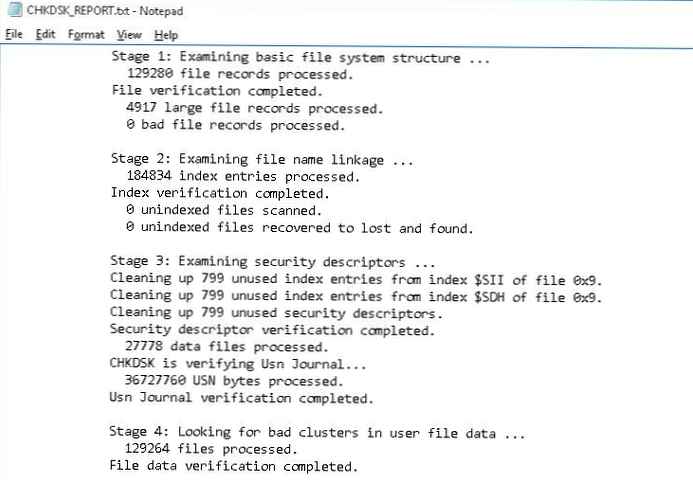 Tako smo dobili dnevnik preverjanja diska, ki se izvaja ob zagonu sistema. Če sistem zažene optično branje ob vsakem zagonu ali skeniranje zamrzne, je morda začasno onemogočiti samodejno skeniranje diska ob zagonu Windows.
Tako smo dobili dnevnik preverjanja diska, ki se izvaja ob zagonu sistema. Če sistem zažene optično branje ob vsakem zagonu ali skeniranje zamrzne, je morda začasno onemogočiti samodejno skeniranje diska ob zagonu Windows.











